win10升级后会留下一些windows.old文件夹,这些文件夹是老系统的文件,无法直接删除,统垃圾文件会影响系统运行的速度,那么怎么清理win10系统windows文件夹呢?接下来,小编就跟大家展示win10系统清理windows文件夹的操作经验。
升级Win10系统后,有些C盘小的用户反映电脑的C盘空间越来越小,造成使用过程中C盘系统的软件或是文件在使用过程中遇到问题,这主要是升级后升级系统的文件还缓存在C盘中,那么我们怎么操作win10系统清理windows文件夹处理保证C盘的可用空间,下面小编来告诉大家win10系统如何清理windows文件夹。
win10系统清理windows文件夹图文教程
双击打开“此电脑”
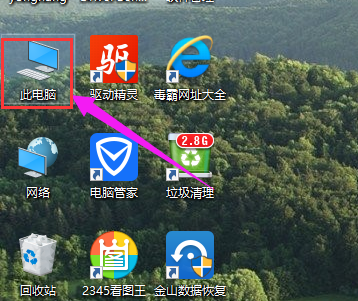
文件夹图-1
选择C磁盘
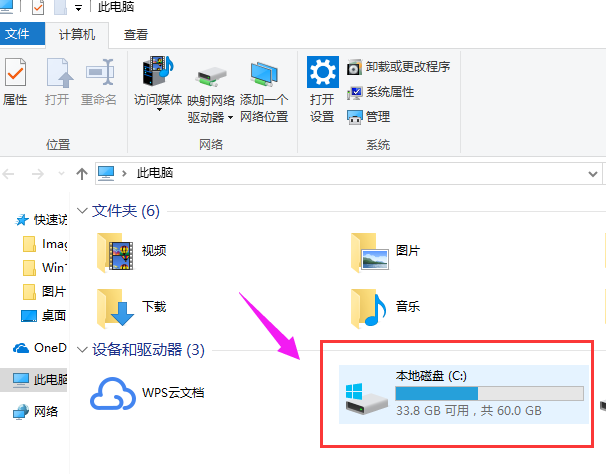
文件夹图-2
用鼠标在该C盘上面,点击鼠标右键,在里面选择属性打开
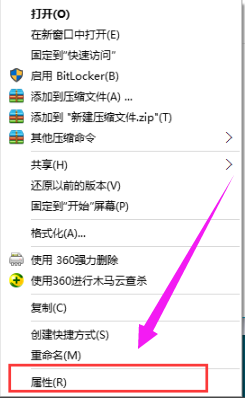
win10图-3
在常规栏目下,点击“磁盘清理”打开
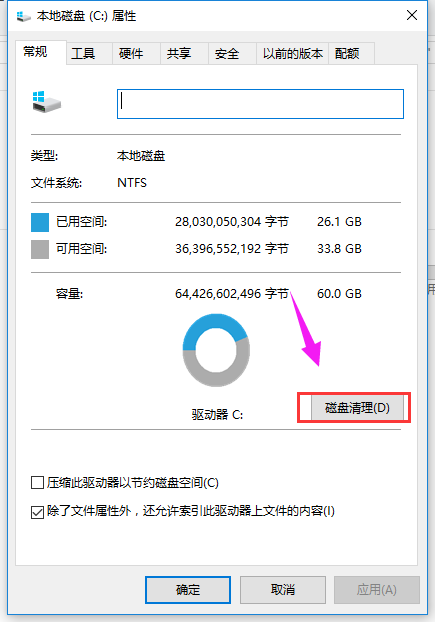
系统清理图-4
系统将自动进入磁盘清理的扫描过程
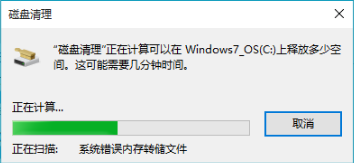
文件夹图-5
点击下面的“清理系统文件”按钮
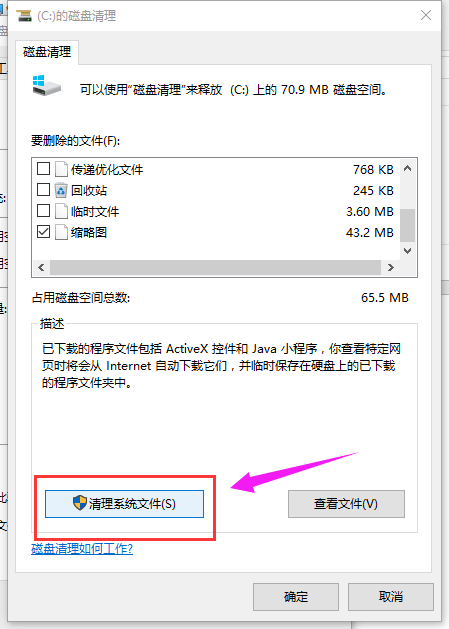
系统清理图-6
系统再一次进入到磁盘清理的扫描过程
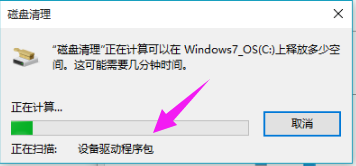
系统图-7
找到要删除的系统文件(名为:以前的Windows安装),在其前面进行勾选,
直接点击下方的“确定”按钮,即可进行删除释放出C盘的空间了
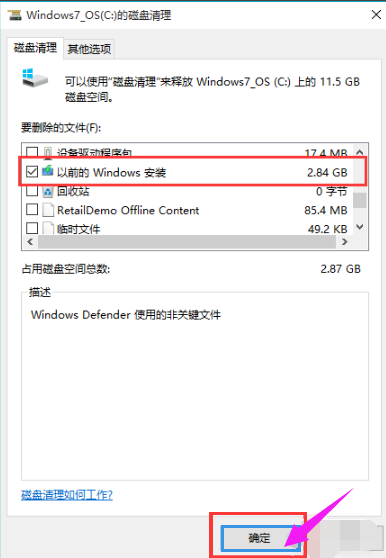
win10图-8
另外也可以使用一些工具,如电脑管家来进行清理操作。

系统图-9
相关阅读
- 暂无推荐
《》由网友“”推荐。
转载请注明: